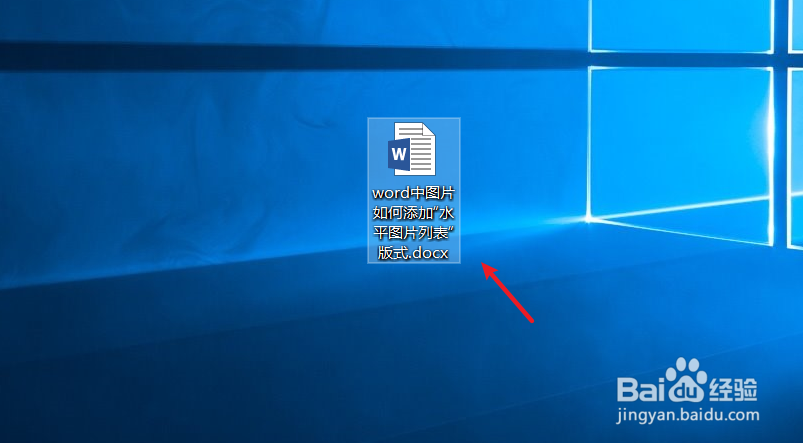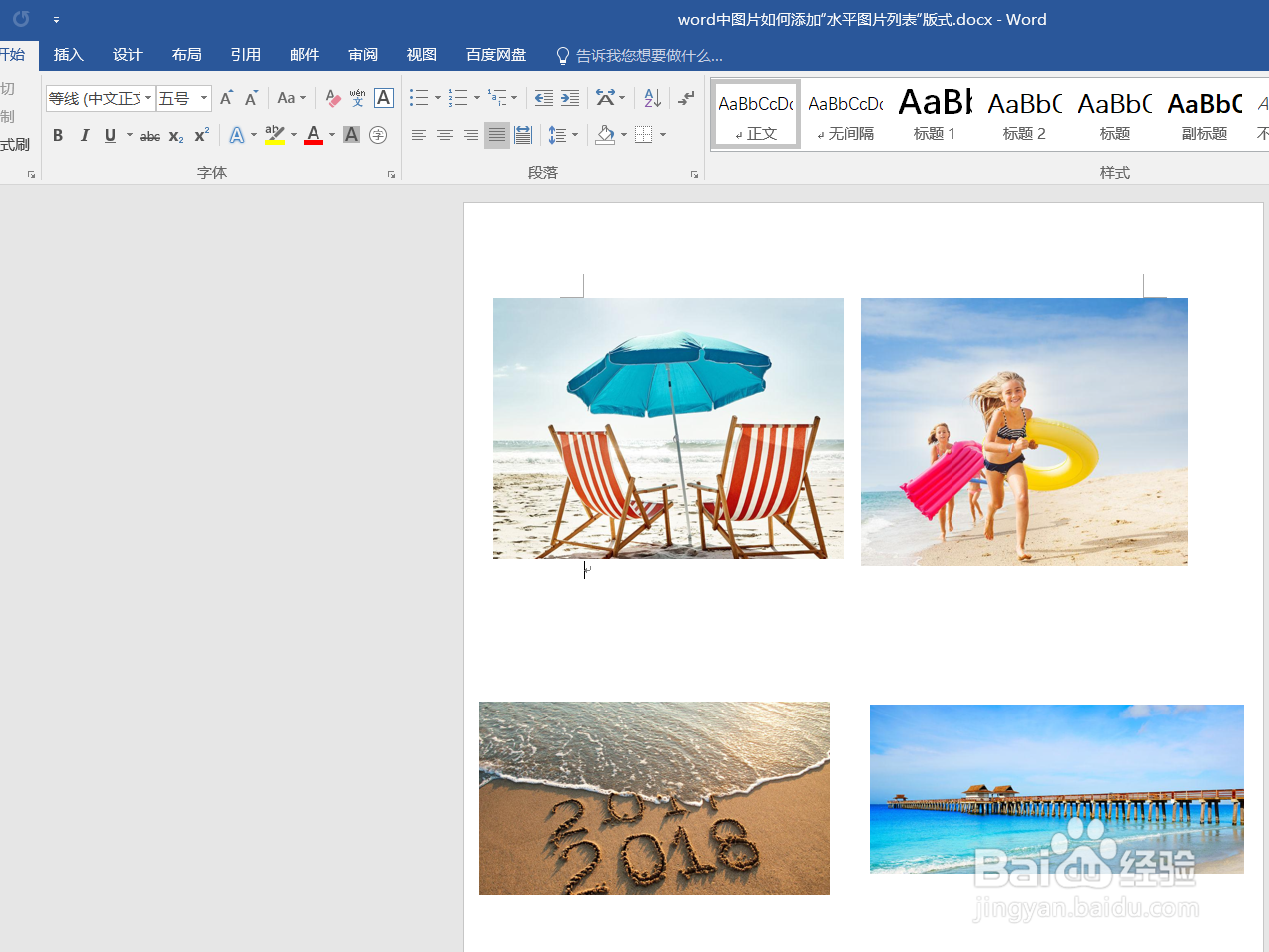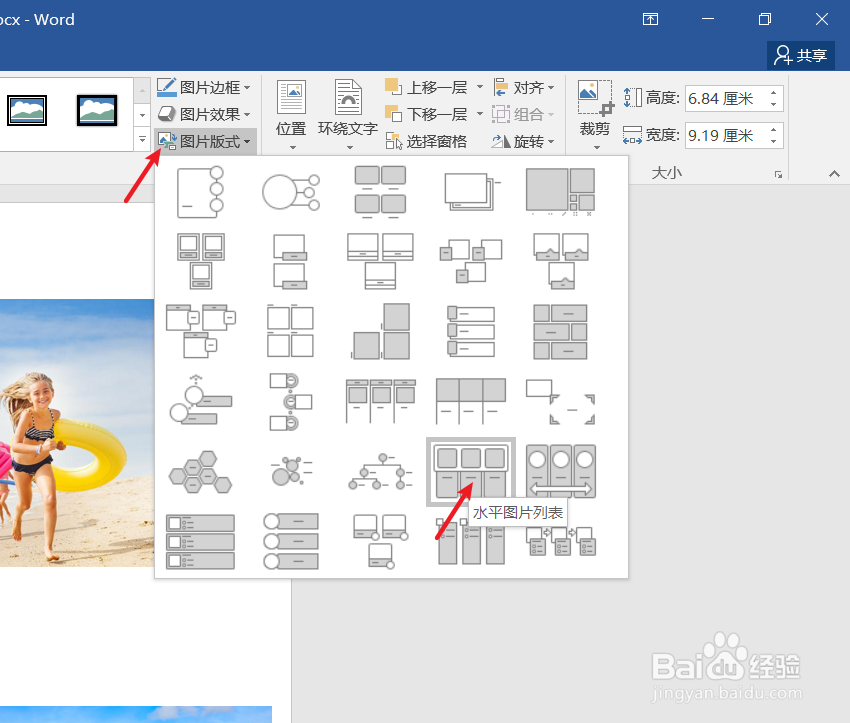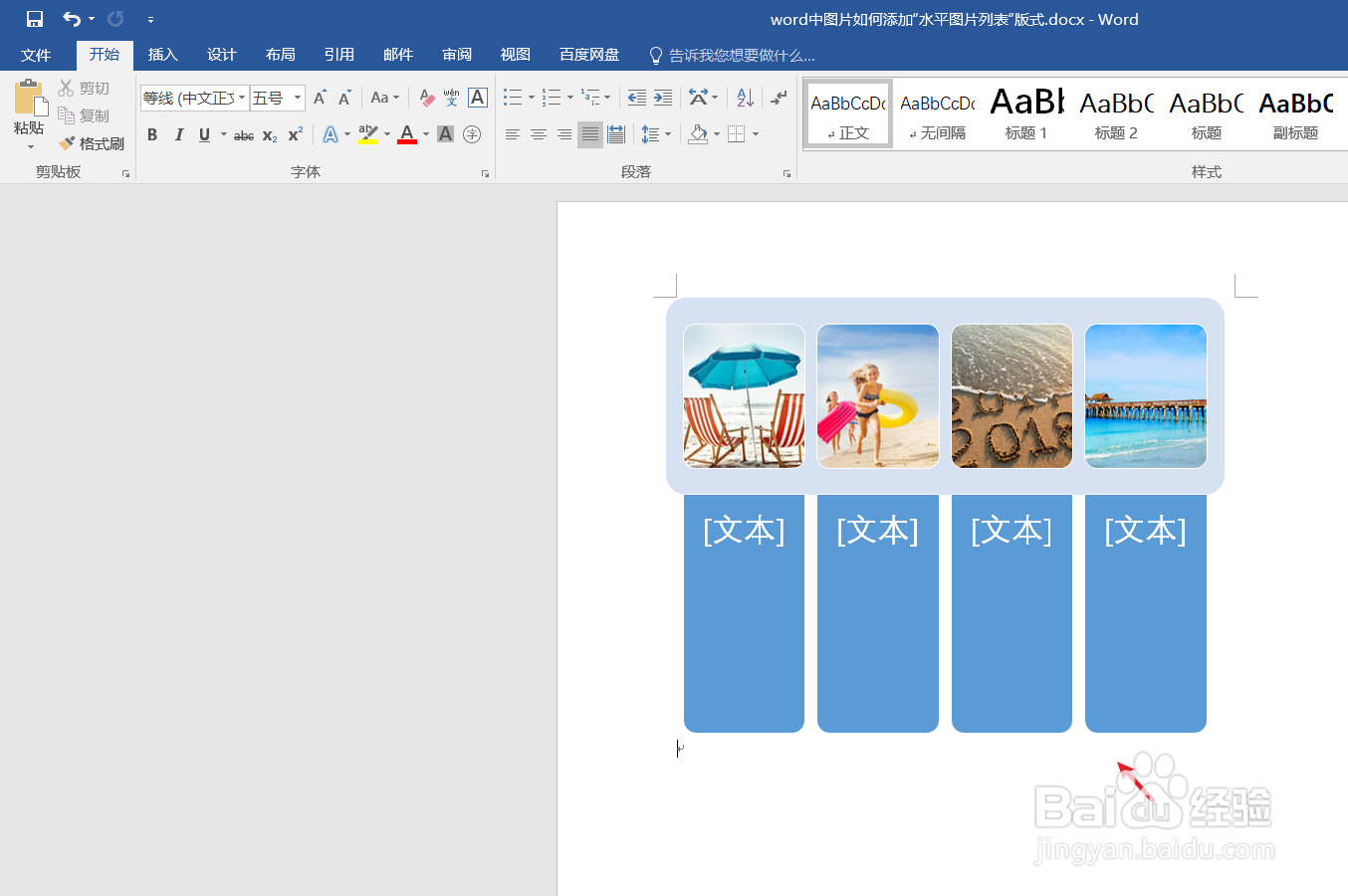word中图片如何添加“水平图片列表“版式
1、打开一篇word。如下图:
2、在word中插入4张图片作为示例。如下图:
3、点击word功能区中的“图片工具”。如下图:
4、在word“图片工具”-“图片版式”中选择“水平图片列表”版式。如下图:
5、最后我们查看word中“水平图片列表”版式效果。如下图:
6、总结:word中图片如何藜局腑载添加“水平图片列表“版式(1)打开一篇word(2)在word中插入4张图片作为示例(3)点击word功能区中的“图片工具”(4傧韭茆鳟)在word“图片工具”-“图片版式”中选择“水平图片列表”版式(5)查看word中“水平图片列表”版式效果
声明:本网站引用、摘录或转载内容仅供网站访问者交流或参考,不代表本站立场,如存在版权或非法内容,请联系站长删除,联系邮箱:site.kefu@qq.com。
阅读量:33
阅读量:70
阅读量:93
阅读量:51
阅读量:79